Cách mã hóa các cuộc trò chuyện cá nhân trên Zalo
Chuyển đổi số - Ngày đăng : 09:00, 27/05/2022
.jpg)
Zalo vừa ra mắt phương thức mã hóa đầu cuối (E2EE) giúp người dùng bảo vệ tin nhắn và các nội dung đa phương tiện khỏi kẻ xấu.
Mã hóa đầu cuối là gì?
Mã hóa đầu cuối là công nghệ bảo mật giúp bảo vệ toàn diện nội dung tin nhắn. Khi nâng cấp Mã hóa đầu cuối cho cuộc trò chuyện, tin nhắn sẽ được mã hóa trước khi gửi và sẽ ở dạng mã hóa trong toàn bộ quá trình gửi và nhận. Ngoài thiết bị của người gửi và người nhận, tin nhắn sẽ không thể được giải mã trên bất kỳ thiết bị nào khác. Điều này giúp Mã hóa đầu cuối bảo mật hơn so với công nghệ mã hóa tin nhắn khác.
Hiện tại, E2EE chỉ hỗ trợ mã hóa nội dung của các cuộc trò chuyện cá nhân và sẽ sớm hỗ trợ các cuộc trò chuyện nhóm dưới 10 người. Bạn có thể kích hoạt tính năng này trên ứng dụng smartphone Android/iOS, Zalo dành cho PC, hay Zalo trên web.
Sau đây là hướng dẫn chi tiết cách bật tính năng mã hóa nội dung cuộc trò chuyện trên Zalo dành cho iPhone và máy tính. Đối với Android hay web, bạn chỉ cần thao tác tương tự.
Trước hết, hãy cập nhật ứng dụng Zalo trên smartphone hoặc máy tính lên phiên bản mới nhất.
.png)
Trên iPhone, bạn mở ứng dụng Zalo và bấm vào cuộc trò chuyện cần bật tính năng mã hóa.
Kế đến, bạn bấm nút hình ba thanh ở góc trên bên phải, sau đó chọn Mã hóa đầu cuối (beta).
Ở màn hình hiện ra sau đó, bạn chọn tùy chọn Nâng cấp mã hóa đầu cuối và đợi trong giây lát cho Zalo hoàn tất quá trình nâng cấp.
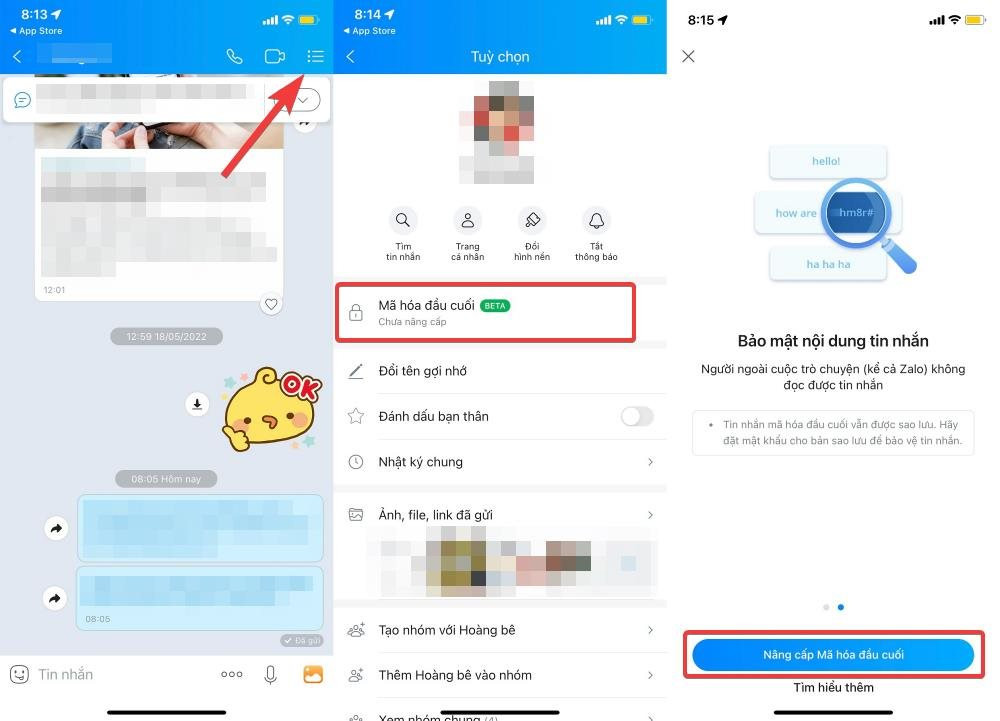
Khi bạn thấy thông báo như bên dưới nghĩa là bạn đã bật tính năng mã hóa tin nhắn thành công.
.png)
Nếu đang sử dụng Zalo PC trên máy tính, bạn hãy tìm đến cuộc hội thoại muốn bật mã hóa, sau đó bấm lên nút hình dấu chấm ở bên phải, sau đó chọn Nâng cấp mã hóa đầu cuối (beta).
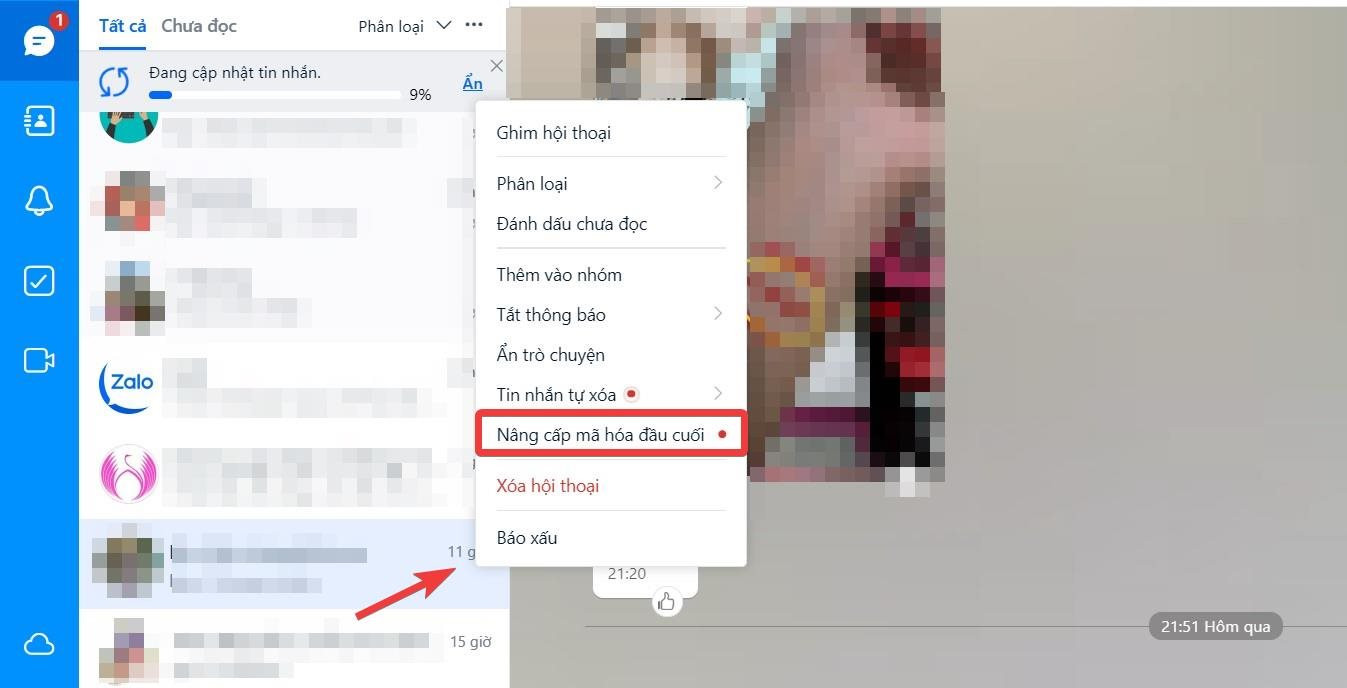
Từ hộp thoại hiện ra, bạn chọn Nâng cấp và đợi cho đến khi Zalo hoàn tất quá trình nâng cấp.
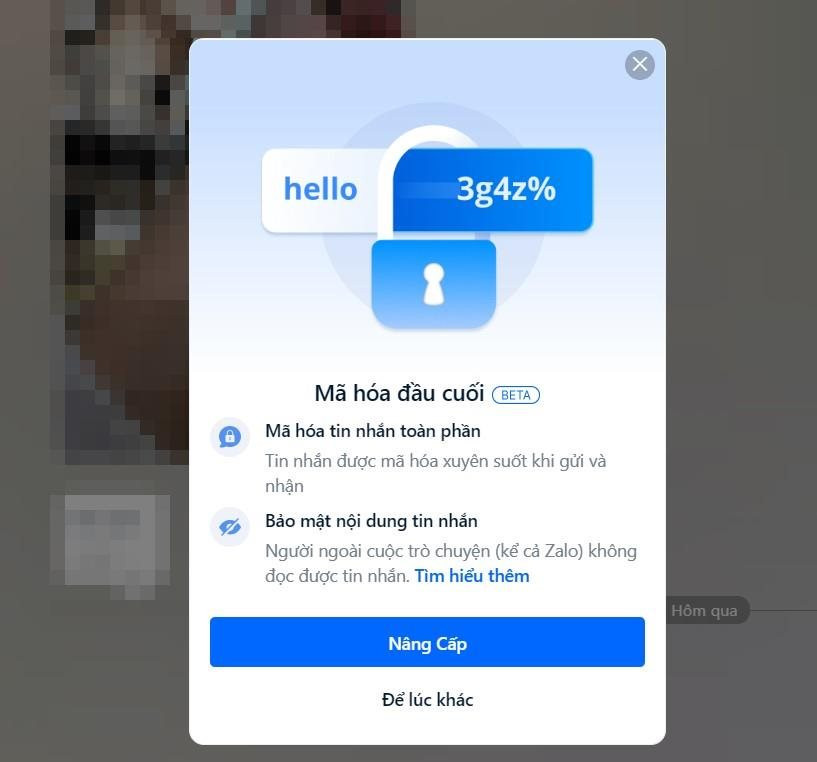
Nếu bạn thấy thông báo như bên dưới nghĩa là bạn đã bật tính năng mã hóa tin nhắn thành công.
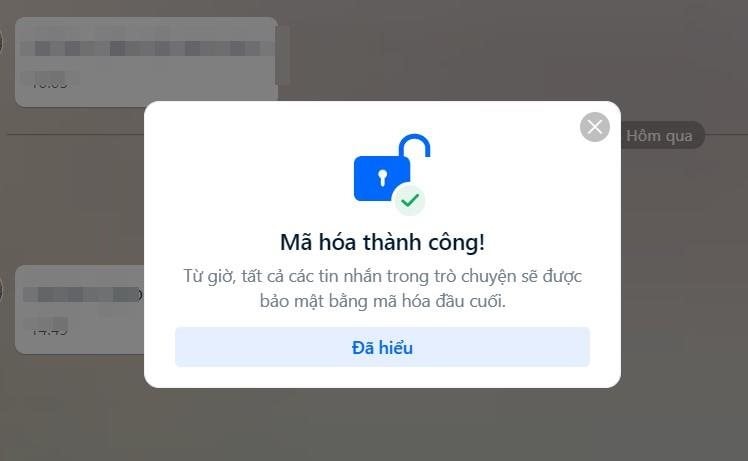
Sau khi nâng cấp hoàn tất, bạn sẽ thấy biểu tượng hình ổ khóa bên cạnh tên cuộc trò chuyện.
Một số lưu ý
Ở thời điểm hiện tại, bạn không thể tắt Mã hóa đầu cuối sau khi nâng cấp. Các tin nhắn mã hóa đầu cuối vẫn được sao lưu. Để bảo vệ tin nhắn, hãy đặt mật khẩu cho bản sao lưu.
